| Cursus Excel automatiseren | go to : Index - vorige - volgende | ||
| Les 3 | Macro's (1) | ||
| De werkbalk "Ontwikkelaars" (2007/2010) en de optie "Extra" (2003 en ervoor) | |||
| In de versie 2007 en 2010 moeten we, voor we met macro's kunnen beginnen werken, de werkbalk "Ontwikkelaars" openen. | |||
| In versie 2007 klik je hiervoor de "Office knop", en kies je "Opties voor Excel". | |||
| Kies vervolgens het tabblad "Populair" (1), en selecteer het vakje voor de tekst "Tabblad ontwikkelaars op het lint weergeven" (2). | |||
 |
|||
| In versie 2010 klik je hiervoor de knop "Bestand", klik je "Opties", kies je "Lint aanpassen", en selecteer je het hoofdtabblad "Ontwikkelaars". | |||
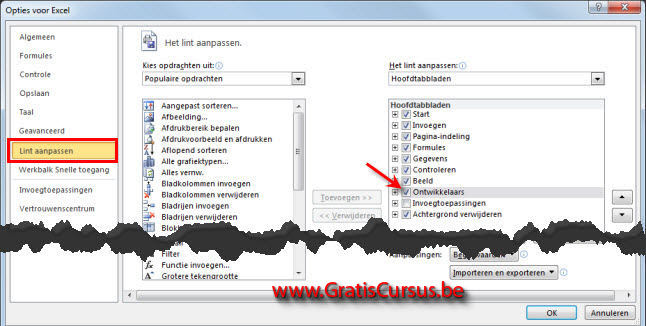 |
|||
In beide gevallen toont dit het tabblad "Ontwikkelaars" bovenaan het Lint.
Het nuttige hiervan is dat we het tabblad "Ontwikkelaars" kunnen verbergen wanneer we hiermee niet werken, en dat we ons geen zorgen hoeven te maken wanneer er anderen met het bestand werken, deze een beetje gaan knoeien met de Macro's of de VB-code. |
|||
 |
|||
In de versie 2003 en daarvoor, hebben we deze mogelijkheid niet. De sneltoetscombinaties (1), zoals Alt+F8 voor Macro's en Alt+F11 voor de Visual Basic Editor, zijn nog steeds dezelfde voor de versies 2007 en 2010. Daar is niks aan veranderd. |
|||
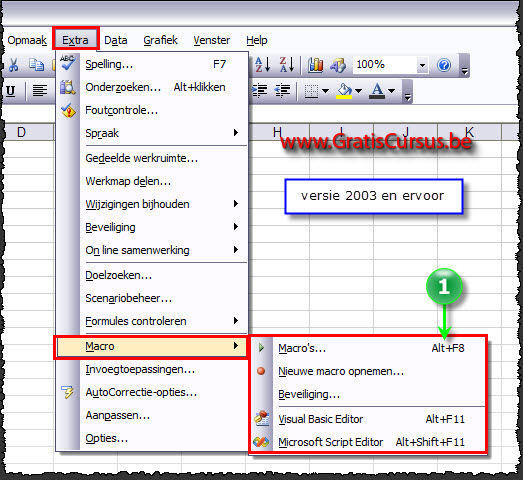 |
|||
| Wat er ook niet is gewijzigd zijn de vensters voor het opnemen van Macro's (B), het venster van de Visual Basic Editor (A) of het venster met de verschillende gebruikte Macro's (C). Dus dat is al een pluspunt voor mij. Hoef ik niet voor elke versie een andere SnapShot en andere uitleg te geven. |
|||
 |
|||
| > | |||
| Index - vorige - volgende | |||
copyright © 2012 - gratiscursus.be
![]()

